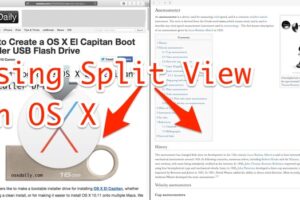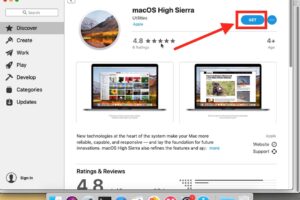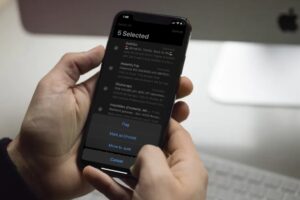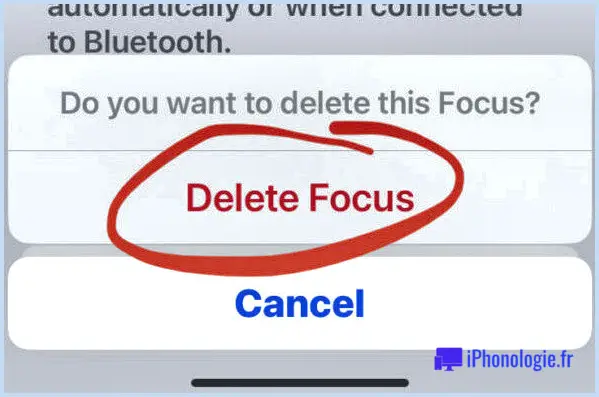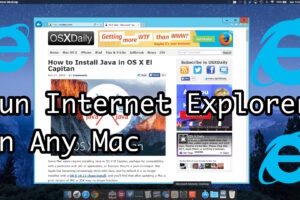Comment essuyer à distance un iPhone ou un iPad

Si vous avez un iPhone, iPad ou iPod, vous pouvez effacer l'appareil à distance à l'aide d'un excellent service gratuit offert par iCloud appelé "Find My iPhone" (ou Find My iPad, etc.). Ce service est parfait pour les situations où un appareil perdu a disparu depuis longtemps sans aucune chance de récupération, car il efface tout ce qui est personnellement identifiable, qu'il s'agisse de courriels, de textes, de contacts, d'applications, bref, tout. Si vous ne l'avez pas encore configuré et que vous ne savez pas comment l'utiliser, réservez un peu de temps pour apprendre, cela ne prend que quelques minutes.
Exigences :
- iCloud configuré et activé sur l'appareil iOS
- Find My iPhone (ou iPad) est activé sur l'appareil iOS, cela fait partie de la configuration iCloud
- iOS 5 ou supérieur, ceci est également requis pour iCloud
- Accès à un navigateur web pour effectuer le nettoyage à distance, ou l'application free Find My iPhone
Oui, l'application s'appelle Find My iPhone, même si vous l'utilisez pour trouver un iPad, un iPod ou un Mac. Nous allons fonctionner en supposant que vous avez déjà configuré iCloud correctement et que le service Find My est activé. Si ce n'est pas le cas, consultez les liens dans la section des exigences et configurez-le.
Utiliser Remote Wipe sur un iPhone ou iPad pour effacer toutes les données
Cela ne peut pas être défait, gardez cela à l'esprit avant de commencer.
- En utilisant un navigateur web, allez sur iCloud.com, connectez-vous et cliquez sur "Find My iPhone" ou lancez l'application Find My iPhone dans iOS
- Vous vous trouvez maintenant dans une fenêtre Cartes, tapez sur "Appareils" dans le coin supérieur gauche et sélectionnez l'iPhone ou l'iPad que vous souhaitez formater à distance
- Touchez l'icône bleue (i) à côté du nom de l'appareil, puis touchez "Essuyage à distance"
- Confirmez que vous voulez effacer toutes les données de l'iPhone ou de l'iPad en appuyant sur "Effacer toutes les données" - c'est le point de non-retour, une fois que vous aurez fait cela, l'appareil sera complètement effacé
- Après le début de ce processus, vous remarquerez rapidement que le matériel disparaît de l'application Find, indiquant qu'il a réussi
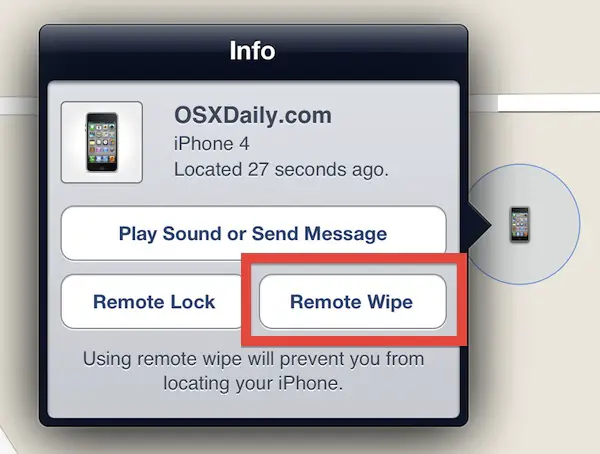
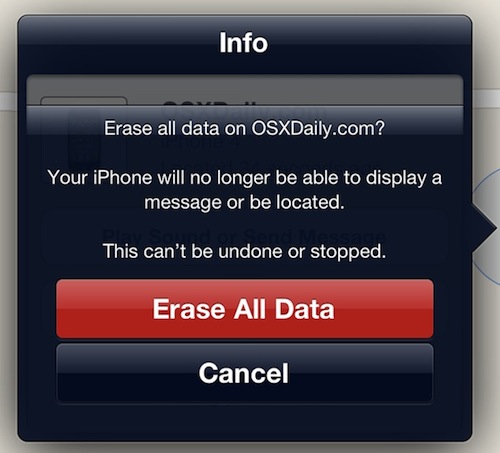
C'est tout, le dispositif iOS perdu sera désormais complètement effacé, effaçant toutes les données personnelles qu'il contenait et ne laissant aucune trace de vous en tant que propriétaire d'origine. À ce stade, l'appareil est effectivement réinitialisé aux valeurs par défaut de l'usine à distance.
Étant donné que Remote Wipe fait en sorte que l'iPhone, l'iPad ou l'iPod n'apparaît plus dans Find My iPhone, il doit être considéré comme un dernier recours lorsque vous êtes absolument certain de ne pas récupérer l'iPad ou l'iPhone en raison d'un vol, d'une perte ou d'une autre situation. Si vous voulez quand même suivre l'appareil, vous pouvez utiliser le "Remote Lock", qui verrouille l'appareil, mais ne supprime pas les données sensibles qu'il contient.
Si vous avez un Mac ou deux configurations avec iCloud et Find My Mac, vous constaterez que vous pouvez effacer un Mac à distance en utilisant la même méthode.